エクスプレッション エディタ(Expression Editor)では、新しいエクスプレッションを作成したり、プリミティブの配置、動作、および外観をコントロールする XGen のサンプル エクスプレッションを適用することができます。XGen のエクスプレッション エディタ(Expression Editor)を開くには、XGen ウィンドウタブのアトリビュートの横にある  アイコンをクリックします。XGen のエクスプレッションのテクニカル ドキュメントについては、「XGen エクスプレッション」を参照してください。
アイコンをクリックします。XGen のエクスプレッションのテクニカル ドキュメントについては、「XGen エクスプレッション」を参照してください。
XGen エクスプレッション エディタには、次の主な領域があります。

ライブラリ(Library)またはサンプル(Samples)タブをクリックして、事前作成されたエクスプレッションを表示します。リストからエクスプレッションを選択して、それを選択されたプリミティブ(Primitive)アトリビュートに適用します。エクスプレッション リストの上部にある検索領域にキーワードを入力し、そのキーワードが含まれるエクスプレッションを検索します。
これらのタブはカスタマイズできます。global、localおよび user フォルダに新しいサブディレクトリを作成することにより、新しいタブを追加することができます。 たとえば、XGen エクスプレッション エディタを開くと、Library および Sample フォルダは次の場所から生成します。
C:\Program Files\Autodesk\Maya2014\plug-ins\xgen\presets\expressions\libraryC:\Program Files\Autodesk\Maya2014\plug-ins\xgen\presets\expressions\samples
エクスプレッションによって使用されるアトリビュート値を設定するには、スライダを使用します。あるいは、エクスプレッション テキスト フィールドに値を入力してもかまいません。
テキスト フィールドには、エクスプレッションで使用されるすべてのコンポーネントが表示されます。エクスプレッションによって使用されるアトリビュート値を設定するには、スライダを使用します。あるいは、エクスプレッション テキスト フィールドに値を入力してもかまいません。
XGen のエクスプレッション エディタ(Expression Editor)のテキスト フィールド領域には、次の構文サポートの機能があります。
| エクスプレッション コンポーネント | テキスト カラー | 例 |
|---|---|---|
| コメント | 赤 |

|
| 変数 | 緑 |

|
| 関数 | シアン |

|
| 数値 | 白 |

|
| 定数 | オレンジ |

|
| ファイル パスと文字列 | 黄色 |

|
オートコンプリート機能を使用したり、既存の機能のヒント ウィンドウを表示するには、該当の機能にカーソルを合わせて  キーを押しながら
キーを押しながら  キーを押します。
キーを押します。
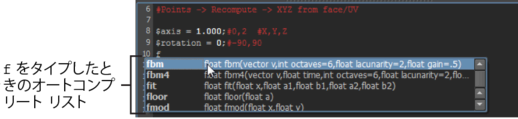
リストからエクスプレッション テキストを選択すると、関数、変数、定数に関するヒントがポップアップ ウィンドウに表示されます。
